Red Hat Enterprise Linux 8 byl vydán 7. května 2019. Nyní možná hledáte novou verzi nejlepšího podnikového operačního systému na světě.
Red Hat Enterprise Linux 8 je založen na Fedoře 28 a používá linuxové jádro 4.18. Toto vydání přišlo po I BM získala Red Hat za 34 miliard dolarů.
Ve srovnání s RHEL 7 je v nedávném vydání mnoho nových funkcí a změn.
Nové funkce
- Kokpit – Webový správce serveru je nyní k dispozici ve výchozím nastavení
- Verze YUM v4 je nyní založena na DNF. Tato nová verze je kompatibilní s YUM v3 (RHEL 7)
- RPM v4.14 je distribuován v RHEL 8.
- RPM nyní před zahájením instalace ověřuje celý obsah balíčku
- Obsah RHEL 8 je distribuován prostřednictvím dvou hlavních úložišť:BaseOS a Application Stream (AppStream)
- RHEL 8 podporuje až 4 PB fyzické paměti
- XFS nyní podporuje sdílené datové rozsahy typu copy-on-write
- Wayland je výchozí zobrazovací server pro RHEL 8
- nftables nahrazuje iptables jako výchozí firewall
- PHP 7.2 je dodáván s RHEL 8
- Nginx 1.14 je k dispozici v úložišti základního OS v RHEL 8
- Python 3.6 je výchozí verzí Pythonu v RHEL 8
Přečtěte si další funkce RHEL 8 zde a zde.
Podporované architektury
Red Hat Enterprise Linux 8 poskytuje podporu pro následující architektury.
- 64bitové architektury AMD a Intel
- 64bitová architektura ARM
- IBM Power Systems, Little Endian
- IBM Z
Stáhněte si RHEL 8
Kliknutím na níže uvedený odkaz si můžete stáhnout Red Hat Enterprise Linux 8.
Abyste si mohli stáhnout soubory bitové kopie Red Hat Enterprise Linux 8 ISO ze zákaznického portálu Red Hat, musíte mít alespoň jedno aktivní předplatné Red Hat.Stáhněte si Red Hat Enterprise Linux 8
Pro instalaci vyberte binární DVD ISO obraz Red Hat Enterprise Linux 8.0.
Nainstalujte RHEL 8
Instalace RHEL 8 je velmi podobná CentOS 7 / RHEL 7 a nenašli byste žádné potíže s přípravou RHEL 8 na testování.
Spusťte disk DVD a vyberte možnost Instalovat Red Hat Enterprise Linux 8.0 ze spouštěcí nabídky.
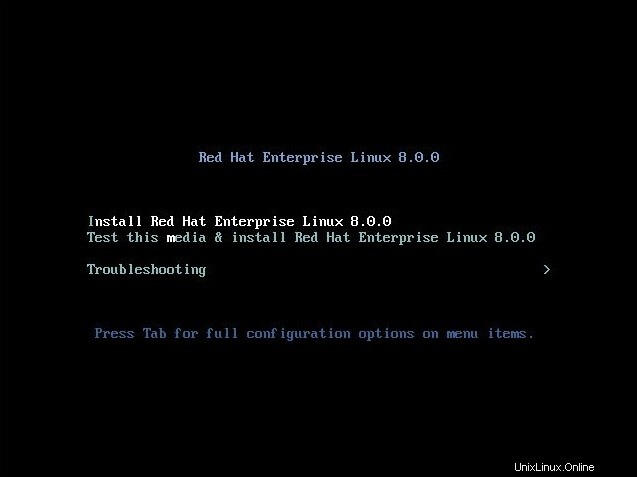
Vyberte jazyk pro instalaci RHEL 8 a pokračujte.
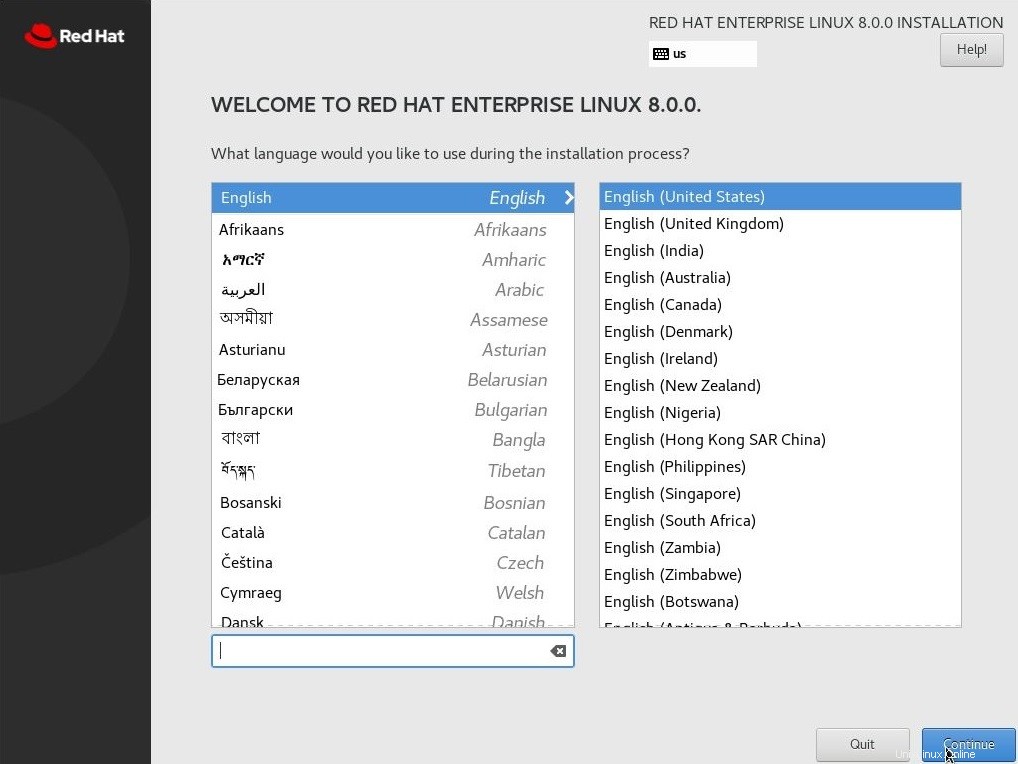
Dalším krokem je shrnutí instalace a musíte vymazat varovné zprávy. Pokud chcete nastavení změnit, můžete na něj kliknout a otevřít příslušnou stránku nastavení.
- Lokalizace
- Software
- Systém
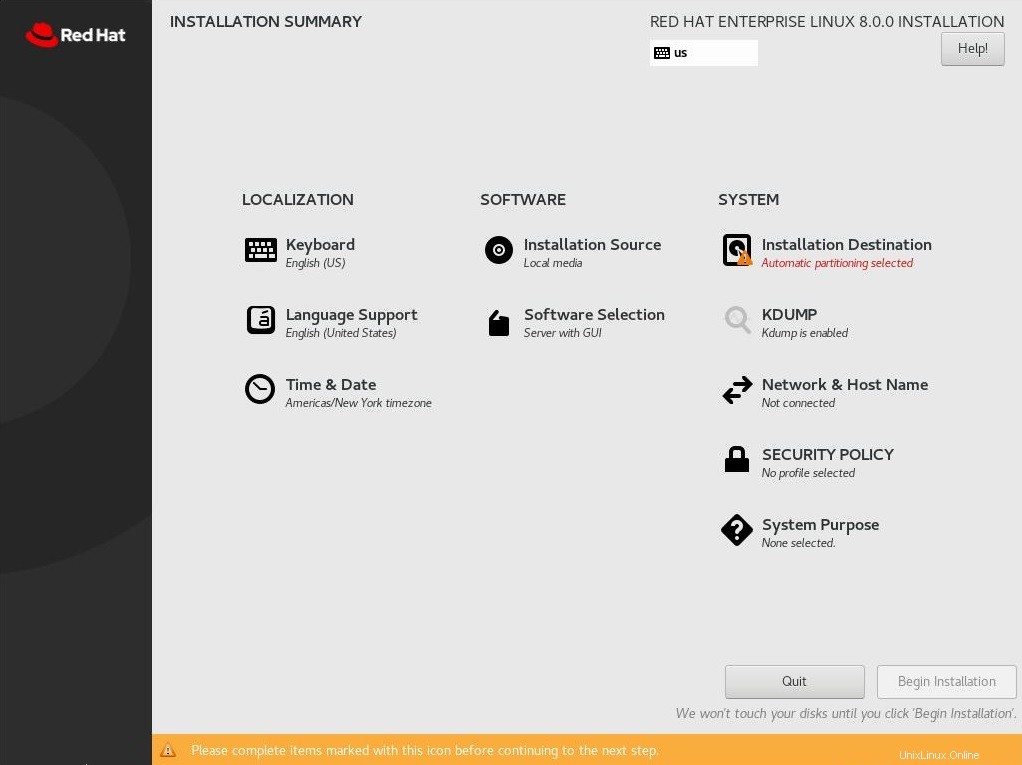
Lokalizace
- Klávesnice
- Jazyková podpora
- Čas a datum
Klávesnici a jazykovou podporu jsme již nastavili. Nyní změníme časové pásmo. Klepněte na Čas a datum. Zobrazí se následující stránka pro změnu Času a Datum/Časové pásmo. Klikněte na Hotovo.
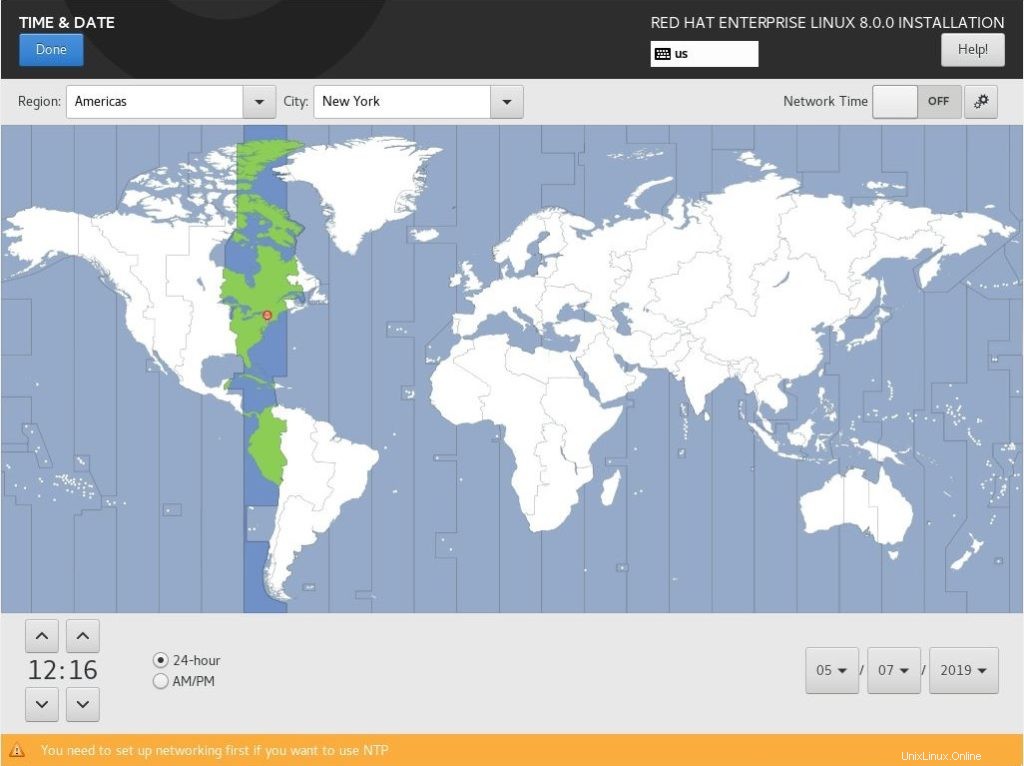
Software
- Zdroj instalace
- Výběr softwaru
Zdroj instalace ponechte na Local Media.
Pokud kliknete na Instalace softwaru, zobrazí se následující stránka pro změnu typu instalace.
Existují čtyři předdefinované typy instalace.
- Server s GUI
- Server
- Minimální instalace
- Pracovní stanice
- Vlastní operační systém
- Hostitel virtualizace
Vyberte ten, který je vhodný pro vaši instalaci (já zvolil Minimální instalaci) a klikněte na hotovo.
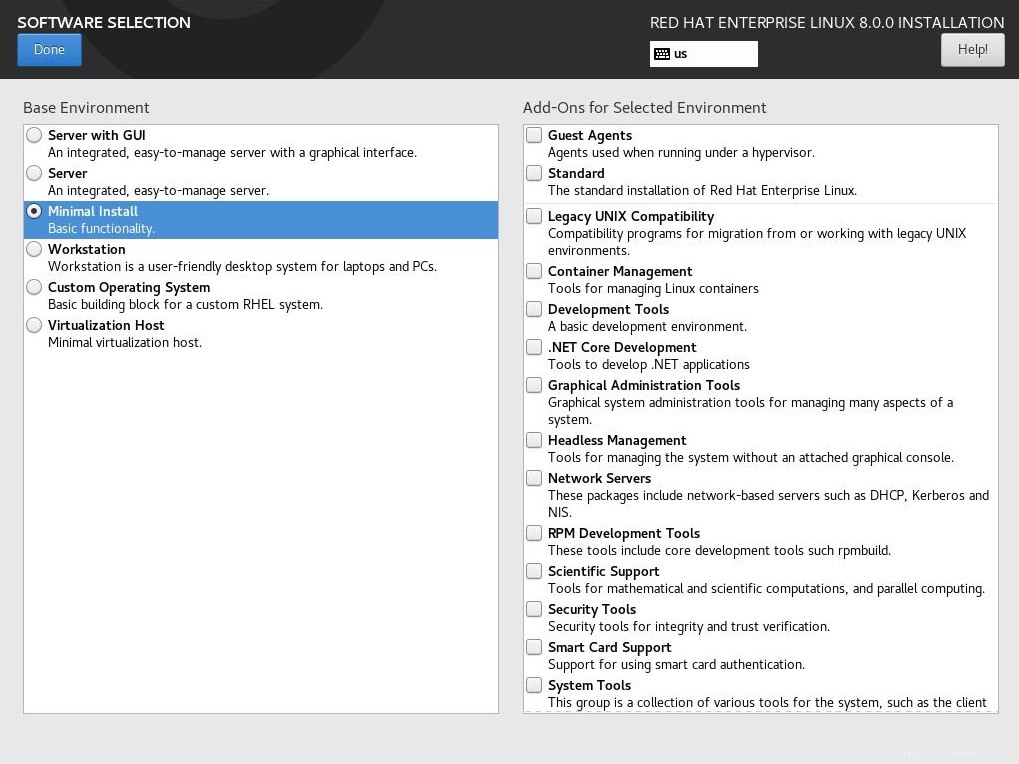
Systém
- Cíl instalace
- Kdump
- Název sítě a hostitele
- Bezpečnostní zásady
- Účel systému
Klikněte na Network and Host Name pro nastavení IP adresy a názvu hostitele pro váš systém. Zadejte název hostitele do pole Název hostitele a klikněte na Použít.

Klikněte na Configure na výše uvedené stránce pro nastavení IP adresy.
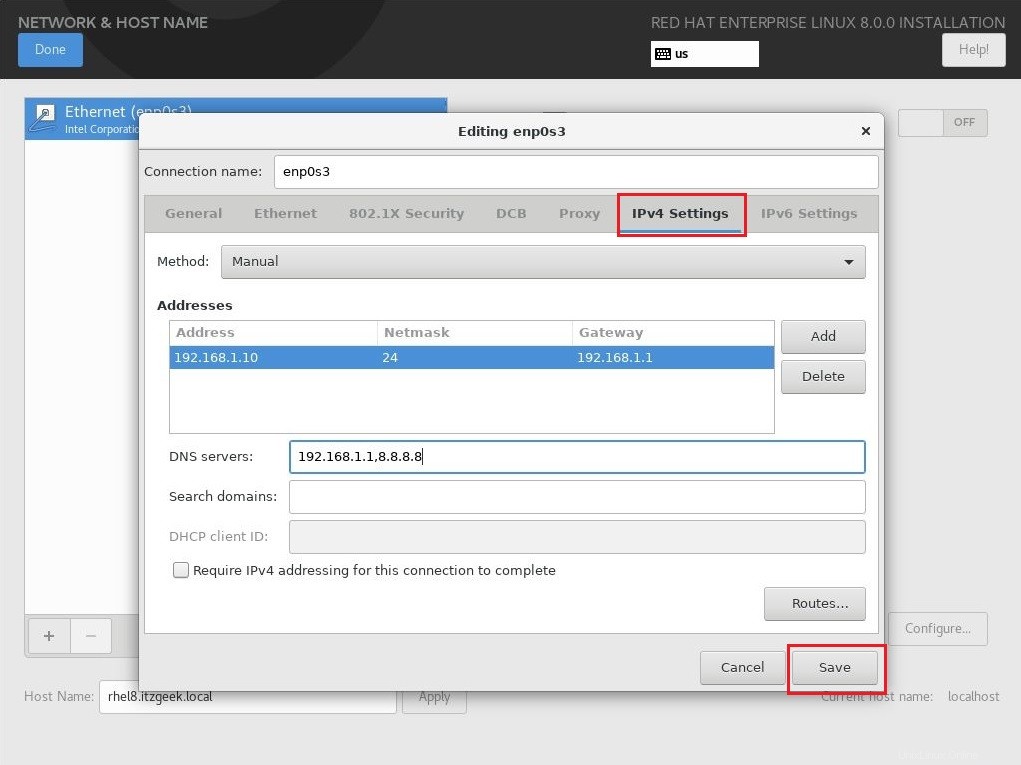
Zapněte síť a klikněte na Hotovo.
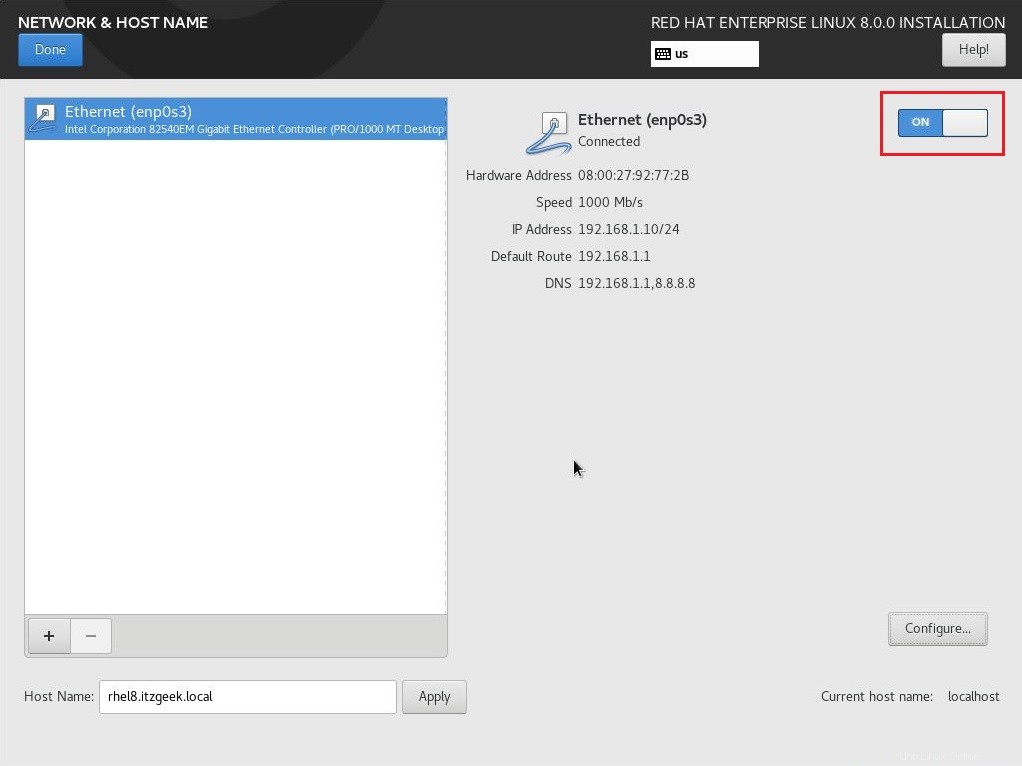
Kliknutím na Cíl instalace nastavíte diskové oddíly pro instalaci. Systém můžete rozdělit podle svých potřeb. Poté klikněte na Hotovo.
Zde udělám automatický oddíl.
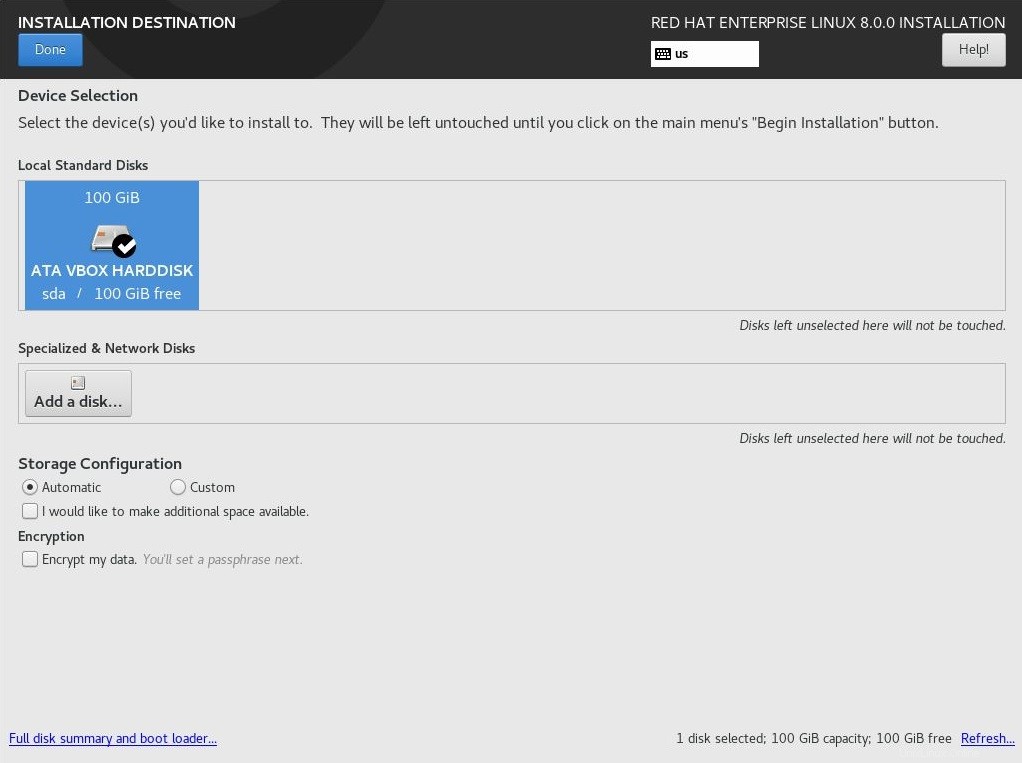
Po dokončení výše uvedeného nastavení se v souhrnu instalace nezobrazí varování. Klepnutím na Zahájit instalaci zahájíte instalaci.
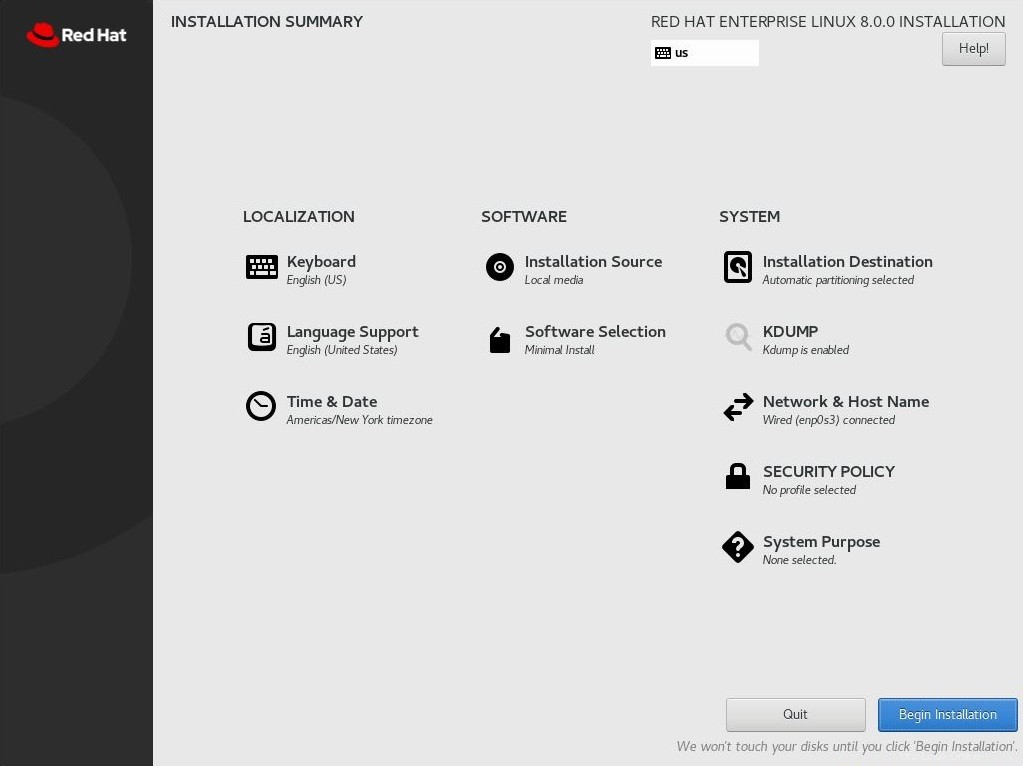
Konfigurace
Instalační program nyní začne instalovat balíčky. Mezitím nastavíme následující dvě věci.
- Heslo uživatele root
- Vytvoření uživatele
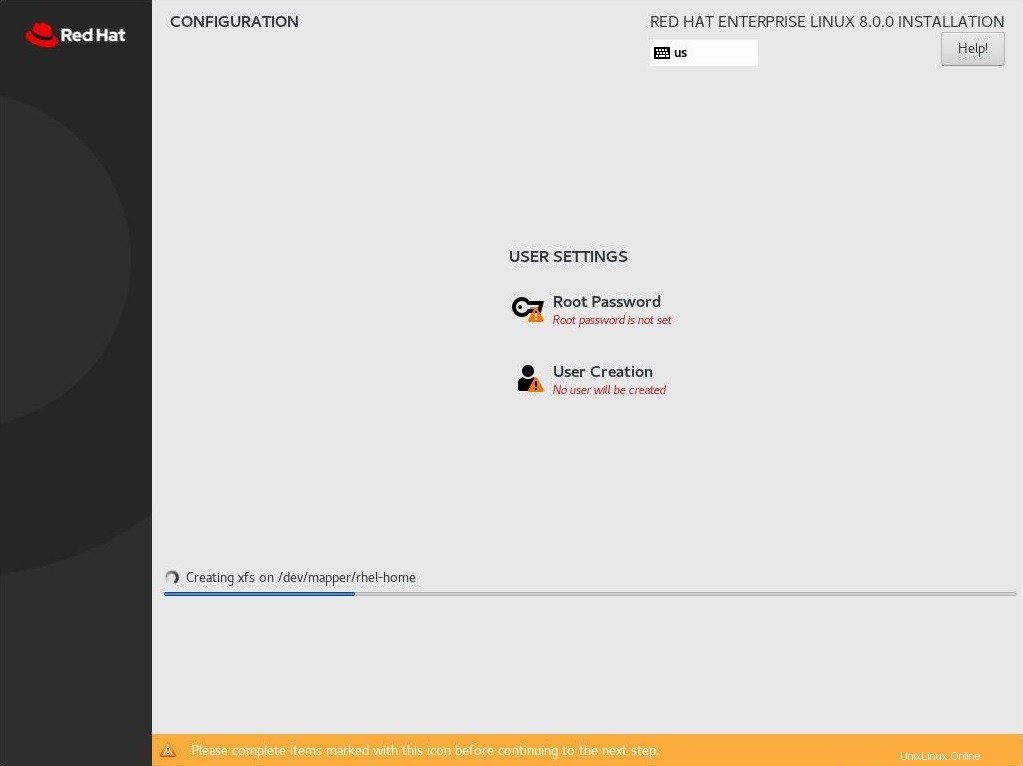
Nastavte heslo uživatele root.
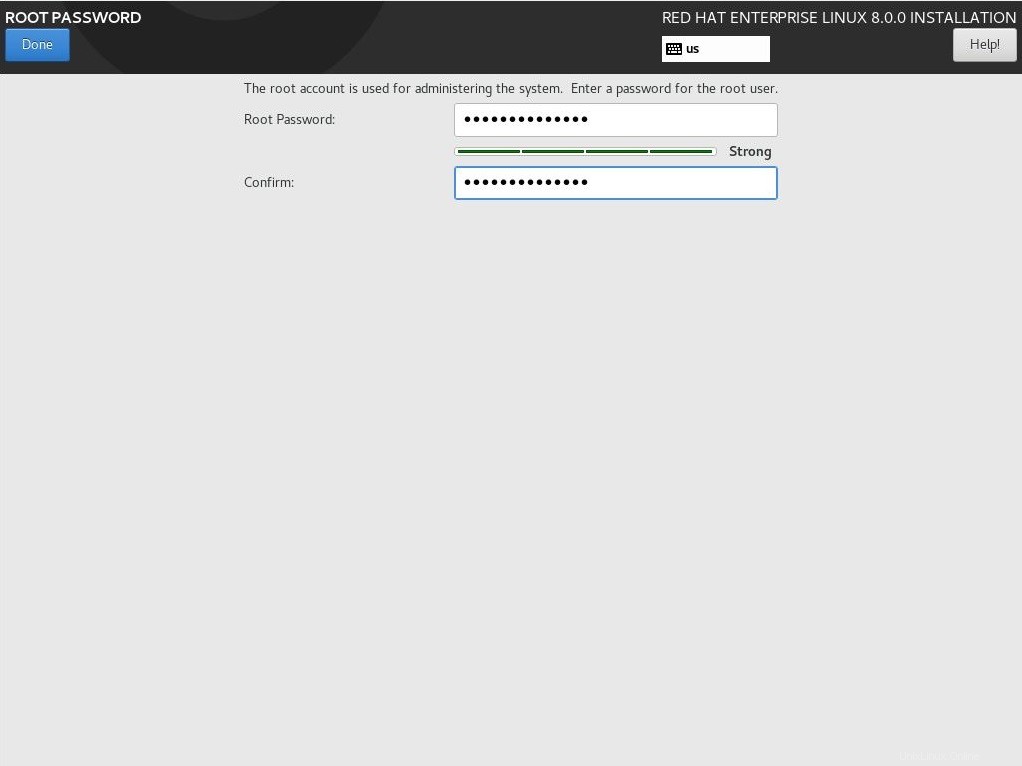
Vytvořte nového uživatele (Toto je volitelné a lze jej vytvořit později).
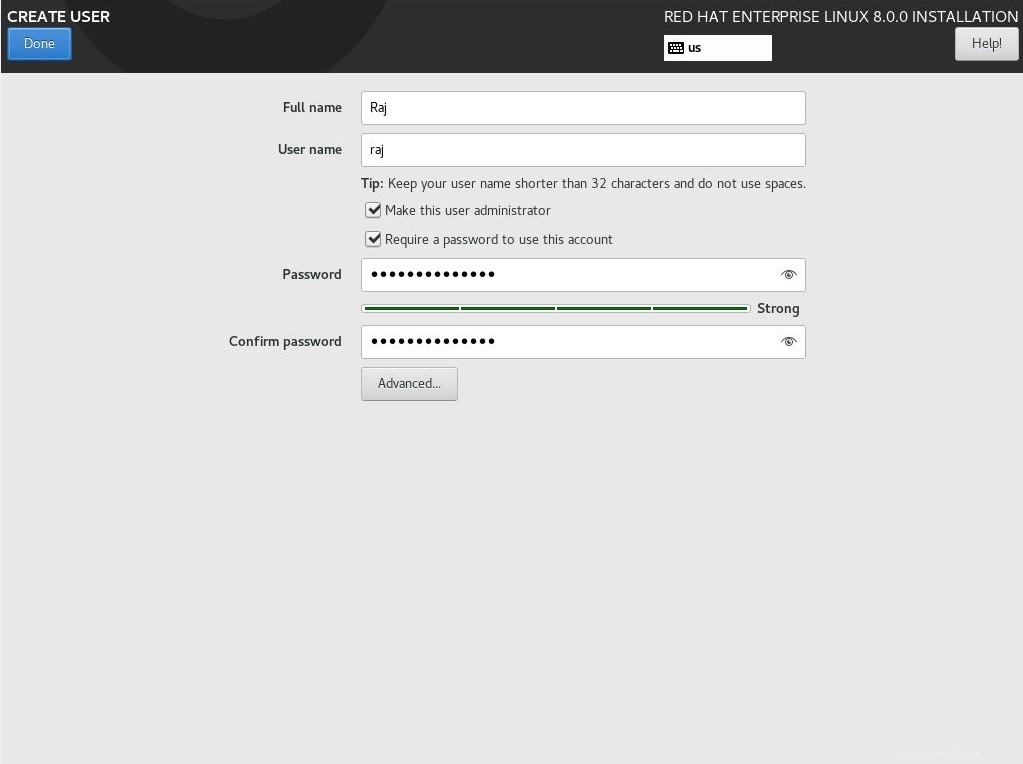
Počkejte na dokončení instalace. Po dokončení instalace RHEL 8 budete požádáni o restartování systému.
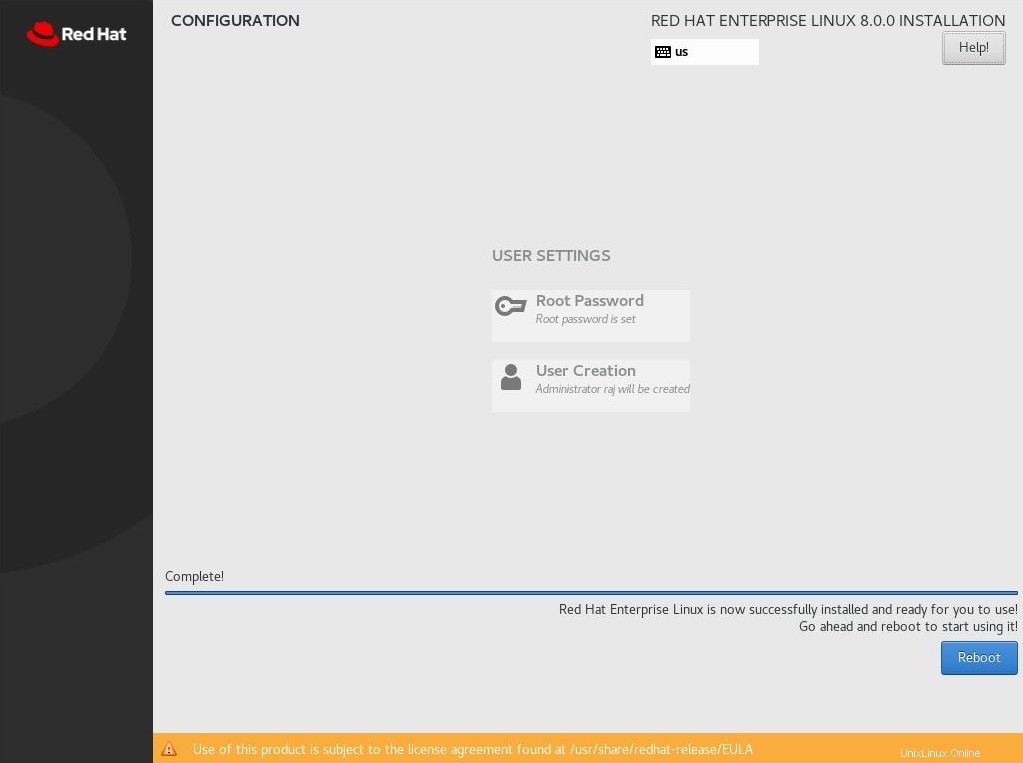
Po úspěšném restartu se zobrazí přihlašovací obrazovka (kvůli minimální instalaci).
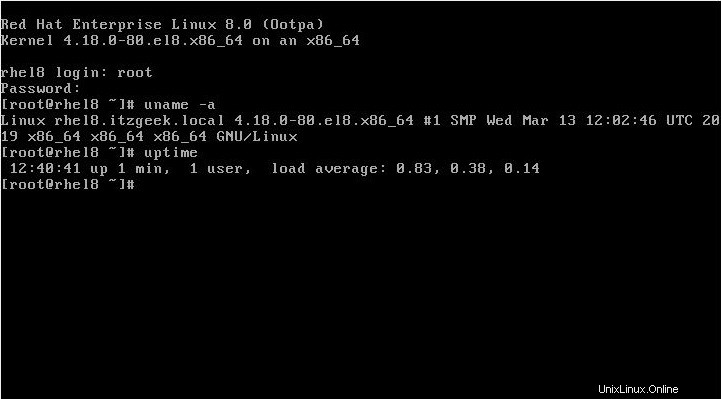
Závěr
To je vše. Doufám, že vám tento příspěvek pomohl nainstalovat RHEL 8 do vašeho systému. Pokud jste zvolili minimální instalaci RHEL 8, můžete nainstalovat desktopové balíčky GNOME, abyste měli grafické desktopové prostředí.